Знаете ли 4-те стари функции, които Windows 10 все още поддържа?
Може да се използва рядко, но ако е необходимо, това са функции, които най-новата операционна система на Microsoft, Windows 10, все още поддържа.
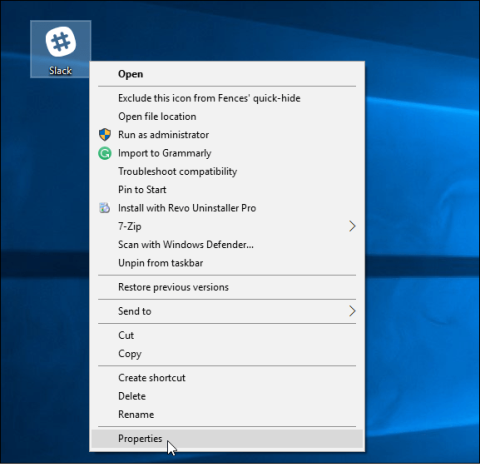
Режимът на съвместимост е режим на съвместимост в операционната система Windows, който ви помага да стартирате приложения на стари операционни системи на по-нови платформи на операционни системи.
Да предположим, че когато надстроите Windows 7 до Windows 10, някои приложения, софтуер или игри, които сте изтеглили преди това, могат да се играят само на Windows 7 и не могат да се играят или използват на Windows 10. Въпреки това не можете. Няма нужда да се притеснявате, защото можете стартирайте този софтуер, приложения или игри на Windows 10 с помощта на режим на съвместимост.
Използвайте режим на съвместимост в Windows 10
За да стартирате стари приложения и софтуер на Windows 10 с помощта на режим на съвместимост, следвайте стъпките по-долу:
Първо щракнете с десния бутон върху прекия път или EXE файла на софтуера или програмата, която искате да стартирате, и изберете Свойства.
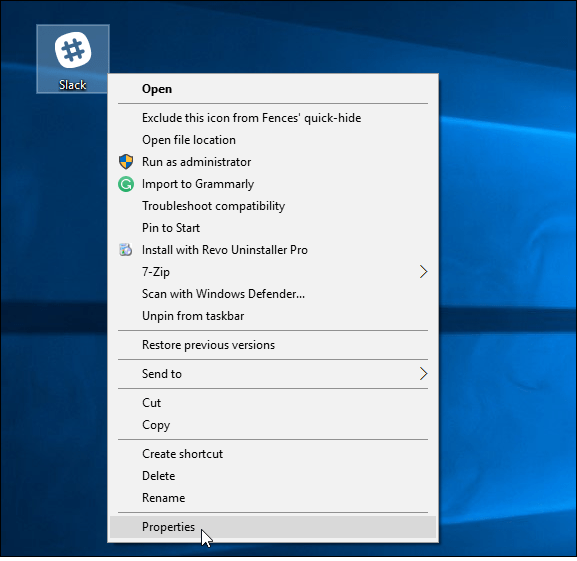
В този момент на екрана ще се появи интерфейсът на свойствата.Вашата задача е да изберете раздела Съвместимост , след това да поставите отметка на Изпълни тази програма в режим на съвместимост за и след това да изберете версията на операционната система Windows, която използвате.
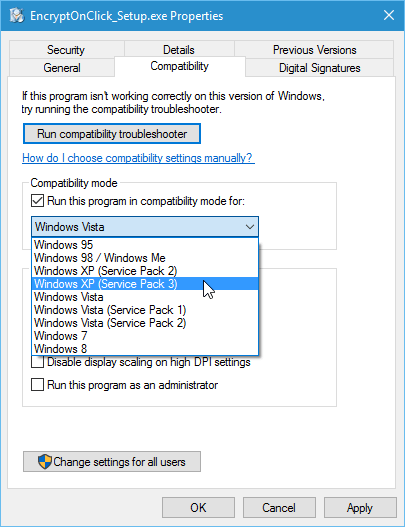
Накрая щракнете върху OK .
Ако срещнете някакви проблеми, докато изпълнявате приложението или софтуера, можете да отворите инструмента за отстраняване на неизправности при съвместимост и да следвате стъпките според инструкциите.
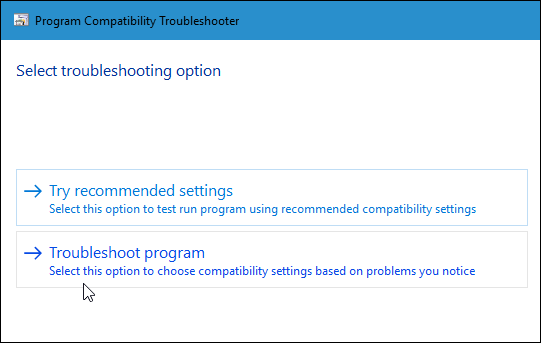
Вижте още няколко статии по-долу:
4 начина в статията ще помогнат на вашия Windows 10 „бързо като вятъра“
Късмет!
Може да се използва рядко, но ако е необходимо, това са функции, които най-новата операционна система на Microsoft, Windows 10, все още поддържа.
Да предположим, че когато надстроите Windows 7 до Windows 10, някои приложения, софтуер или игри, които сте изтеглили преди това, могат да се играят само на Windows 7 и не могат да се играят или използват на Windows 10. Въпреки това не можете. Няма нужда да се притеснявате, защото можете стартирайте този софтуер, приложения или игри на Windows 10 с помощта на режим на съвместимост.
Има приложения, предназначени за Windows XP, Windows 98 и дори DOS, но не могат да бъдат инсталирани и да работят на Widows 10. Преди да се откажете от надеждата, можете да опитате следните методи, за да видите дали можете да ги инсталирате. Вземете любимия си софтуер или игри или не?
Режимът на павилион в Windows 10 е режим за използване само на 1 приложение или достъп само до 1 уебсайт с гост потребители.
Това ръководство ще ви покаже как да промените или възстановите местоположението по подразбиране на папката Camera Roll в Windows 10.
Редактирането на файла hosts може да доведе до невъзможност за достъп до интернет, ако файлът не е модифициран правилно. Следващата статия ще ви насочи как да редактирате файла hosts в Windows 10.
Намаляването на размера и капацитета на снимките ще ви улесни да ги споделяте или изпращате на всеки. По-специално, в Windows 10 можете групово да преоразмерявате снимки с няколко прости стъпки.
Ако не е необходимо да показвате наскоро посетени елементи и места от съображения за сигурност или поверителност, можете лесно да го изключите.
Microsoft току-що пусна Windows 10 Anniversary Update с много подобрения и нови функции. В тази нова актуализация ще видите много промени. От поддръжката на писалка на Windows Ink до поддръжката на разширение на браузъра Microsoft Edge, менюто "Старт" и Cortana също са значително подобрени.
Едно място за управление на много операции направо в системната област.
В Windows 10 можете да изтеглите и инсталирате шаблони за групови правила, за да управлявате настройките на Microsoft Edge и това ръководство ще ви покаже процеса.
Тъмният режим е интерфейс с тъмен фон на Windows 10, който помага на компютъра да пести енергия от батерията и намалява въздействието върху очите на потребителя.
Лентата на задачите има ограничено пространство и ако редовно работите с множество приложения, може бързо да ви свърши мястото, за да закачите повече от любимите си приложения.










